Foto zoeken op internet (met Edge)
Artikel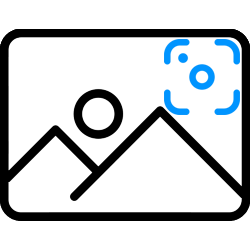
Laat Edge bij alle foto's rechtsboven een vierkantje zien? Dat is de optie 'Visueel zoeken'. Zoek daarmee naar vergelijkbare foto's op internet.
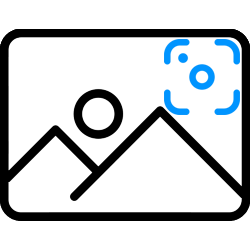

Wat is visueel zoeken?
Bij visueel zoeken, gaan mensen op zoek naar een vergelijkbaar plaatje op internet. Je typt geen woorden in de zoekbalk, maar gebruikt een foto als zoekoptie. De zoekmachine zoekt dan naar afbeeldingen die erop lijken. Handig bijvoorbeeld als je tijdens het webwinkelen wil kijken of een product ook ergens anders te koop is. Zo herken je onder andere sneller een dropshipwinkel.
Foto zoeken in Edge
In Edge kan je snel naar een vergelijkbare foto zoeken. Het werkt zo:
- Open Edge.
- Ga bijvoorbeeld naar de site van SeniorWeb.
- Scrol naar beneden, tot het onderdeel 'Laatste artikelen en nieuws'.
- Beweeg met de muisaanwijzer over de foto.
- Rechts bovenaan de foto verschijnt het icoon 'Visueel zoeken'
 . Klik erop.
. Klik erop. - Rechts opent een zijvenster. Daarin staan foto's die lijken op het beeld.
Visueel zoeken uitzetten
Geen behoeft aan visueel zoeken en vindt u het icoon hinderlijk? Zet de optie dan uit:
- Beweeg in Edge met de muisaanwijzer over een willekeurige foto.
- Het icoon 'Visueel zoeken' is zichtbaar. Blijf met de muisaanwijzer op het icoon staan.
- Het icoon voor de instellingen opent (drie puntjes). Klik erop.
- Klik op Uitgeschakeld voor alle sites.
Bent u geholpen met dit artikel?
Laat weten wat u van dit artikel vond, daarmee helpt u de redactie van SeniorWeb én andere gebruikers van de website.
Meer over dit onderwerp
Internetten met Edge
Het internetprogramma Edge staat standaard op computers met Windows 10 en 11. Hoe werkt deze browser van Microsoft?
Wachtwoorden, betaalmethoden en adressen bewaren in Edge
In de browser Edge kunnen ingelogde gebruikers wachtwoorden, betaalmethoden en adressen opslaan en automatisch laten invullen.
Bekijk meer artikelen met de categorie:
Meld u aan voor de nieuwsbrief van SeniorWeb
Elke week duidelijke uitleg en leuke tips over de digitale wereld. Gratis en zomaar in uw mailbox.